
<勉強ログ>Photoshop 複雑な切抜き(クイック選択ツール)
今日はクイック選択ツールについてです。
クイック選択ツールすごく優秀。
髪の毛の細かい選択までできるようになったんだって。
○ひかりうみnote○
(1)左側のメニューから「クイック選択ツール」を選択。

(2)切り抜きたい画像をドラッグする。最初選択範囲を増やす(+)でマウスをドラッグしていた場合は、選択範囲を解除する(ー)操作はAlt押しながらマウスをクリック&ドラッグする。

(3)上部オプションバー右側にある「選択とマスク」を選択して、ひよこが選択できているか確認する。
(白黒で見た方が、分かりやすい)

(4)「スマート半径」にチェックを入れて、半径を1pxにする。(ものによって調整する)
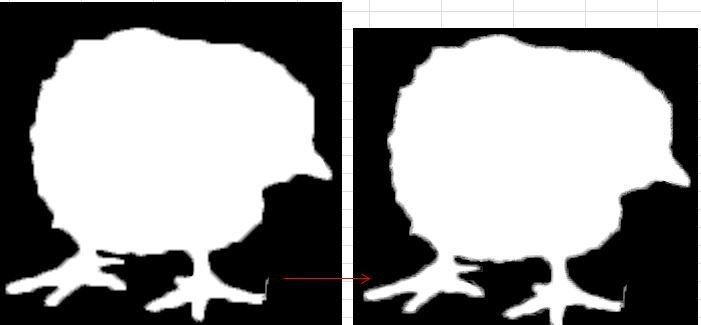
(5)切り抜きたいものを選択状態で、メニューの「編集」>「コピー」を選択。(Ctrl+C)
貼り付けは、「コピー」の二つ下の「ペースト」押下。(Ctrl+V)

(6)そうすると、新規レイヤーが出来上がる。

(7)背景無しひよこ完成!

○ひかりうみ コメント○
クイック選択ツールに関しては、簡単なので、すぐに覚えました~。
他の切抜き方法についても勉強したいと思います^^
バナートレースしたら、保存を全くせずやっていて、フリーズ。
保存の大切さが身と心に染みました…。
今日も一日がんばるぞ!
